
发布时间:2022-04-28 来源:win7旗舰版 浏览量:
|
U盘的称呼最早来源于朗科科技生产的一种新型存储设备,名曰“优盘”,使用USB接口进行连接。U盘连接到电脑的USB接口后,U盘的资料可与电脑交换。而之后生产的类似技术的设备由于朗科已进行专利注册,而不能再称之为“优盘”,而改称“U盘”。后来,U盘这个称呼因其简单易记而因而广为人知,是移动存储设备之一。现在市面上出现了许多支持多种端口的U盘,即三通U盘(USB电脑端口、iOS苹果接口、安卓接口)。 不少的网友都在问小编,如何用u盘重装xp系统,其实u盘装xp系统是非常流行的,还是现在的一股主流呢。不过不知道如何用u盘重装xp系统的朋友也不要着急,小编知道,接下来小编会教会大家如何用u盘重装xp系统,让你从此不再为u盘装xp系统而烦恼,跟上网络时代发展的潮流。 方法/步骤 下载并安装有大白菜U盘启动制作工具V4.6(新年特别版);点击桌面图标;  如何用u盘重装xp系统图1 插入U盘之后点击一键制作USB启动盘 按钮,程序会提示是否继续,确认所选U盘无重要数据后开始制作: 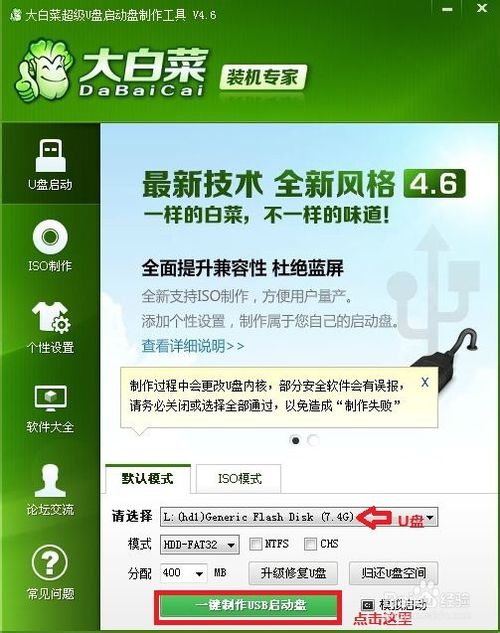 如何用u盘重装xp系统2 弹出对话框 点击确定(注意操作前备份好u盘有用的资料) 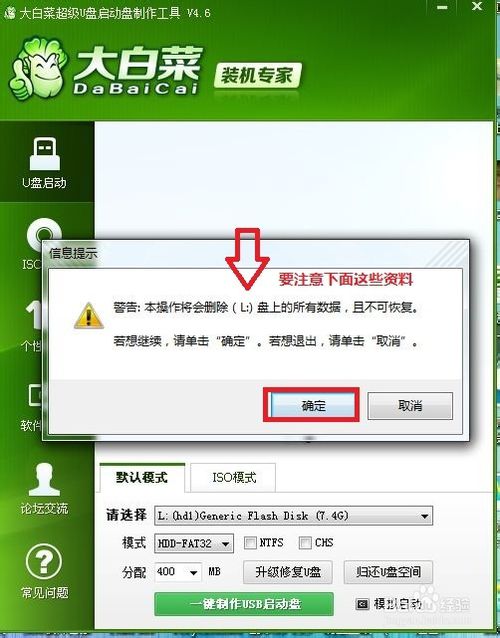 如何用u盘重装xp系统3 制作过程中不要进行其它操作以免造成制作失败,制作过程中可能会出现短时间的停顿,请耐心等待几秒钟,当提示制作完成时安全删除您的U盘并重新插拔U盘即可完成启动U盘的制作。 这样我们就制作成功了。 接着我们来提取Gho系统文件,从网上 下载到的ISO系统文件,右击你文件,解压到Windows XP\这里 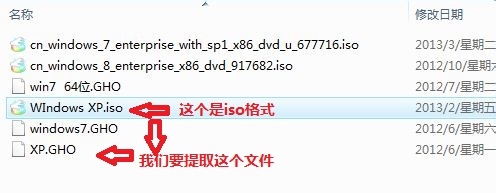 如何用u盘重装xp系统4 打开我们的刚刚解压的文件夹,打开文件夹,你会看到有一个GHO文件, 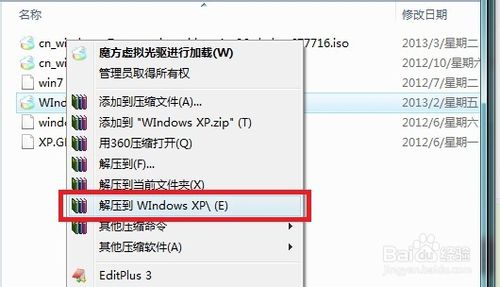 如何用u盘重装xp系统5 我们把这个拷贝到我们的U盘(做过U启的)中;就可以去重装系统了 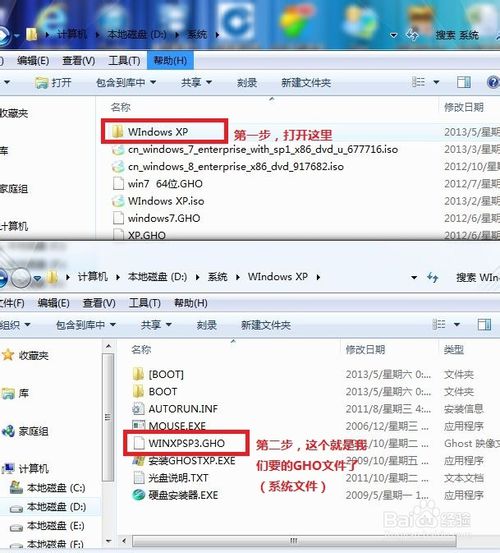 如何用u盘重装xp系统6 重启电脑,台式机我们按DEL键,如果是笔记本一般(按F1或F2或F11)等  如何用u盘重装xp系统7 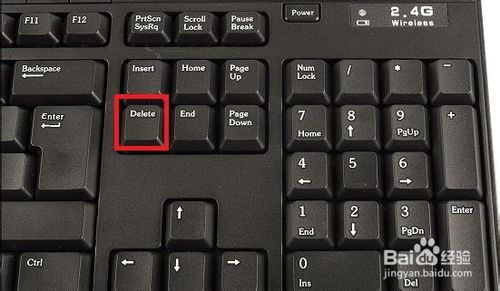 如何用u盘重装xp系统8 用键盘的上下左右键选择Advanc BIOS ,再回车 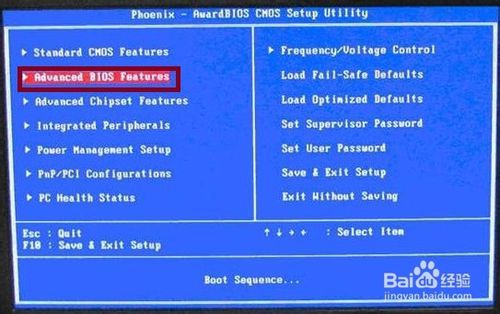 如何用u盘重装xp系统9 进入这个界面,我们点击Hard Disk Boot Prioity 进去把U盘调为第一项,接着把First Boot Device 这个调为USB-FDD(USB -ZIP);按F10 选择OK,保存并退出; 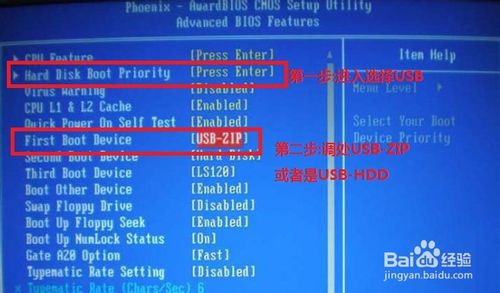 如何用u盘重装xp系统10 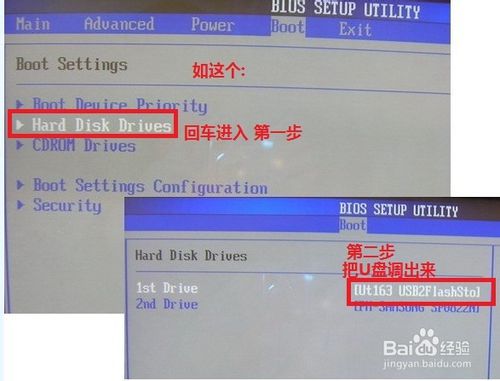 如何用u盘重装xp系统11 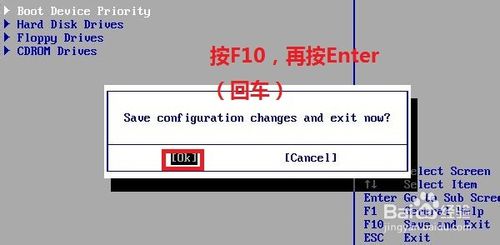 如何用u盘重装xp系统12 过一会就启动U启;然后我们选择运行大白菜Win7 PE精简版(超高兼容) 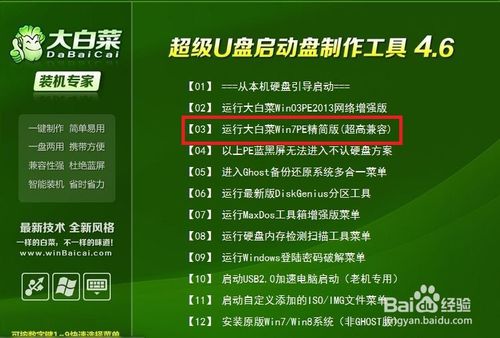 如何用u盘重装xp系统13 再过一会,我们进入PE系统;  如何用u盘重装xp系统14 首先我们双击桌面的分区工具 DiskGenius;  如何用u盘重装xp系统15 把你要安装在那个盘,就格式化这个盘, 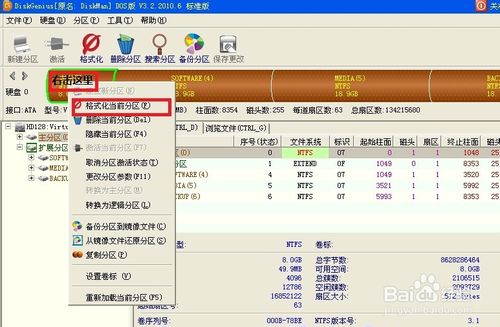 如何用u盘重装xp系统16 格式一般是NTFS,点击格式化; 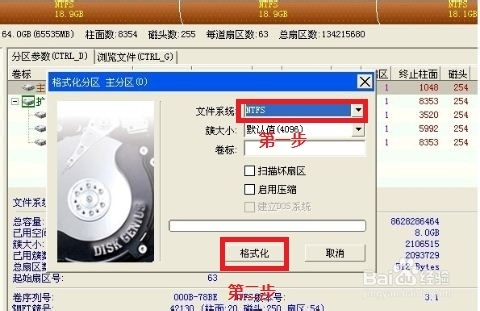 如何用u盘重装xp系统17 关闭分区工具 DiskGenius,再点击桌面的手动Ghost; 如何用u盘重装xp系统18 出现的界面:点击ok,进入ghost 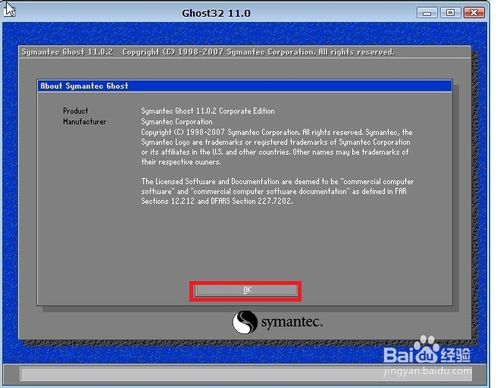 如何用u盘重装xp系统19 下图为进入ghost的界面 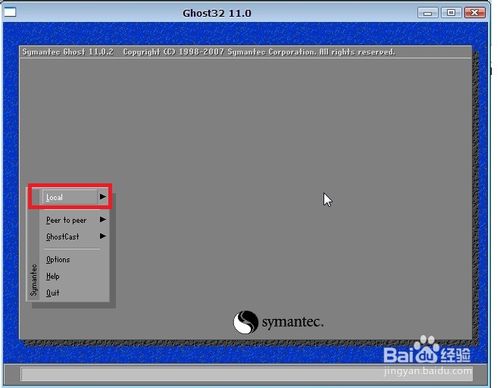 如何用u盘重装xp系统20 现在只介绍装系统的步骤: 依次点击:local—partition—from image 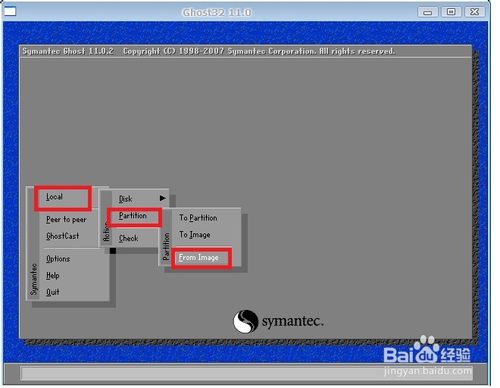 如何用u盘重装xp系统21 跳出的窗口如下: 在下拉的浏览列表中,选择你的gho文件的位置。最好将GHO文件放在根目录,这样容易找到,ghost软件对文件夹名为中文的,会出现乱码,然你看不懂。(这里你先去计算机哪里看你的U盘的盘符是D盘还是E盘等,这样就知道你的U盘) 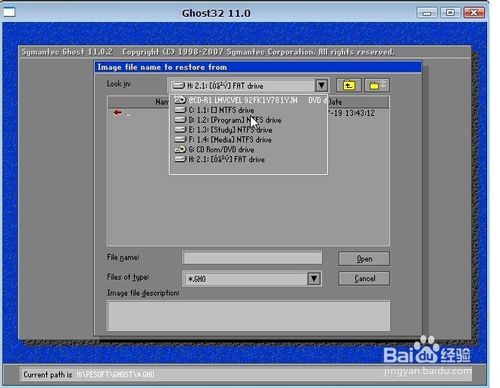 如何用u盘重装xp系统22 选择好后GHO文件后,点击open, 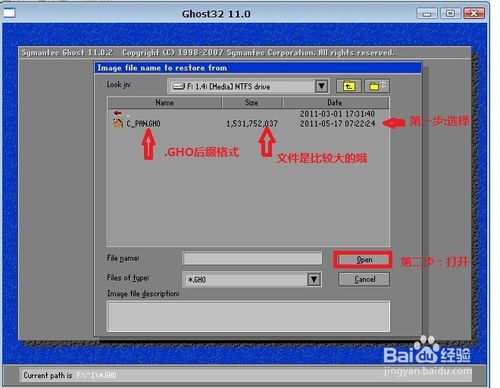 如何用u盘重装xp系统23 这里没什么好选择,直接点击OK 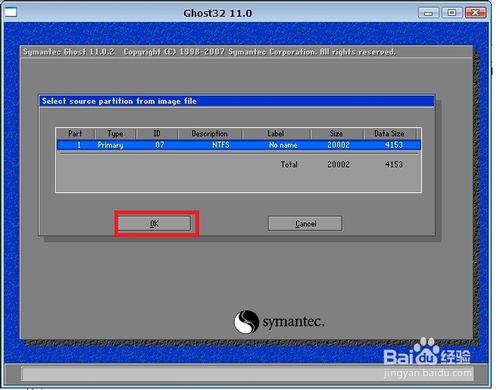 如何用u盘重装xp系统24 现在出现的窗口你就选择你要装的那个盘(看Size 一般大的数据就是硬盘,小的就是U盘),选择硬盘,然后点击OK 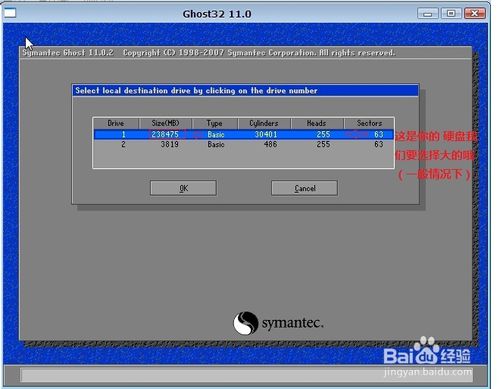 如何用u盘重装xp系统25 出现如下窗口后,辨认你的系统要装在哪个盘,从size那一栏的磁盘大小数据辨认你的盘符,一般选第一个,是C盘,选中后,点击ok。 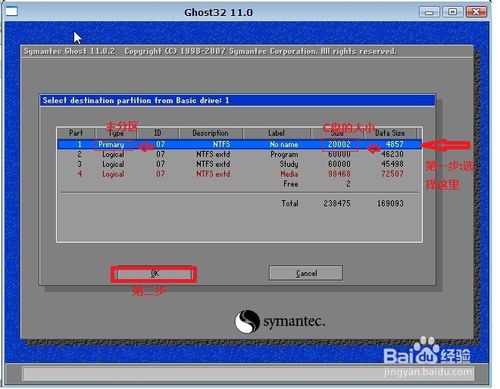 如何用u盘重装xp系统26 下图提示你是否真的要重装分区,想重装的,点击yes,不想重装的点击no。 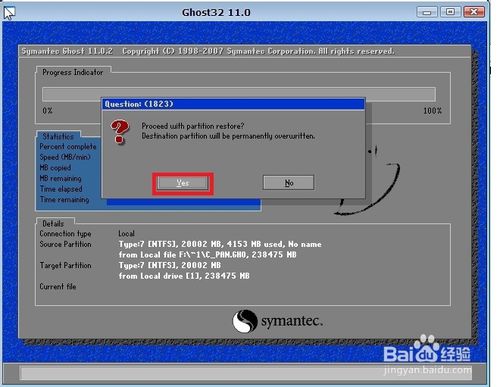 如何用u盘重装xp系统27 完成上述步骤后,就会自动重装系统了。 ?  如何用u盘重装xp系统28 这样我们就进入了系统了,完美的安装好官方版(XP 系统); 好了,以上就是相关如何用u盘重装xp系统的全部教程内容了,现在你知道u盘装xp系统有多简单了吧,事实确实如此,只要用u盘装xp系统之后,你就不必抱着电脑到处跑了,也不用因为光盘携带不方便而困扰了,使用之后,你会发现u盘更多的好处哦!更多相关xp系统重装软件教程,详情关注我们的魔法猪官网! U盘有USB接口,是USB设备。如果操作系统是WindowsXP/Vista/Win7/Linux/PrayayaQ3或是苹果系统的话,将U盘直接插到机箱前面板或后面的USB接口上,系统就会自动识别。 |
win7系统目前来说很多人的电脑中还是用着很多的,如果之前使用其他系统的朋友想转头win7该怎么操
在使用电脑的过程中,有时我们需要查询电脑上的U盘使用记录。比如,在一些保密性较为严格的单位,通过查
用Linux的朋友一定都知道Ubuntu吧,很多朋友都是用光盘来安装的,下面就为说说用U盘安装Ub
使用U盘安装系统打破了没有光驱带来的尴尬,我们的电脑中就算少了光驱也可以安装,但是很多的用户并不知